趙棟《面向物件程式設計(java)》第十四周學習總結
理論知識知識點:
Swing和MVC設計模式
(1)設計模式(Design pattern)是設計者一種流行的 思考設計問題的方法,是一套被反覆使用,多數人 知曉的,經過分類編目的,程式碼設計經驗的總結。
(2)模型-檢視-控制器設計模式(Model –ViewController )是Java EE平臺下建立 Web 應用程式 的重要設計模式。
(3)MVC設計模式 – Model(模型):是程式中用於處理程式資料邏 輯的部分,通常模型負責在資料庫中存取資料。
– View(檢視):是程式中處理資料顯示的部分, 通常檢視依據模型存取的資料建立。
– Controller(控制器):是程式中處理使用者互動 的部分。通常控制器負責從檢視讀取資料,控制 使用者輸入,並向模型傳送資料。
(4)Java元件有內容、外觀、行為三個主要元素;
佈局管理器
(1)佈局管理器是一組類。 – 實現 java.awt.LayoutManager 介面 – 決定容器中元件的位置和大小
Java.awt包中定義了5種佈局管理類,每一種布 局管理類對應一種佈局策略。
每個容器都有與之相關的預設佈局管理器。
(2)5種佈局管理器:(1)FlowLayout: 流佈局(Applet和Panel的預設 佈局管理器) (2)BorderLayout:邊框佈局( Window、Frame和 Dialog的預設佈局管理器) (3)GridLayout: 網格佈局 (4)GridBagLayout: 網格組佈局 (5)CardLayout :卡片佈局
3、GridLayout的建構函式如下:1、GridLayout():生成一個單行單列的網格佈局
2、GridLayout(int rows,int cols):生成一個設定行數 和列數的網格佈局
3、GridLayout(int rows,int columns,int hgap,int vgap): 可以設定元件之間的水平和垂直間隔
文字輸入
(1)文字域(JTextField) : 用於獲取單行文字輸入。
(2)文字區(JTextArea)元件可讓使用者輸入多行文 本。生成JTextArea元件物件時,可以指定文字 區的行數和列數: textArea = new JTextArea(8, 40);
(3)文字區與文字域的異同相同之處: 文字域和文字區元件都可用於獲取文字輸入。
不同之處: 文字域只能接受單行文字的輸入; 文字區能夠接受多行文字的輸入。
(4)文字區JTextArea的常用API:Java.swing. JTextArea 1.2 – JTextArea(int rows, int cols)
構造一個rows行cols列的文字區物件 – JTextArea(String text,int rows, int cols)
用初始文字構造一個文字區物件 – void setRows(int rows)
設定文字域使用的行數 – void append(String newText)
將給定文字附加到文字區中已有文字的後面 – void setLineWrap(boolean wrap)
開啟或關閉換行
(5)標籤元件:標籤是容納文字的元件。它們沒有任何修飾(如沒有邊界 ),也不響應使用者輸入。
標籤的常用用途之一就是標識元件,例如標識文字域。其使用步驟如下:
1. 建立一個JLabel元件
2. 將標籤元件放置在距離被標識元件足夠近的地方。
(6)密碼域:密碼域是一種特殊型別的文字域。每個輸入的字 符都用回顯字元實現,典型的回顯字元為*。
– JPassWordField(String text, int columns) 構造一個密碼域物件
(7)滾動窗格:
Swing中文字區沒有滾動條,若需要滾動條。將文 本區放入一個滾動窗格中即可。
常用API—Java.swing. JScrollPane(教材340頁) – JScrollPane(Component c) 在元件c上新增滾動條,返回新增後的元件。
選擇元件
複選框 單選按鈕 邊框 組合框 滑動條
(1)複選框構造器 1.bold = new JCheckBox("Bold"); 複選框自動地帶有表示標籤。
2. JCheckBox(String label,Icon icon); 構造帶有標籤與圖示的複選框,預設初始未被選擇。
3.JCheckBox(String label,boolean state); 用指定的標籤和初始化選擇狀態構造一個複選框
(2)單選按鈕的構造器(教材492頁) 1.JRadioButton(String label,Icon icon); 建立一個帶標籤和圖示的單選按鈕
2.JRadioButton(String label,boolean state); 用指定的標籤和初始化狀態構造單選按鈕
(3)按鈕組:為單選按鈕組構造一個ButtonGroup的物件。 然後,再將JRadioButton型別的物件新增到按鈕 組中。按鈕組負責在新按鈕被按下的時,取消前一 個按鈕的選擇狀態。
(4)如果在一個視窗中 有多組複選框或單選按 鈕,就需要視覺化的形 式指明哪些按鈕屬於同 一組。Swing提供了一 組很有用的邊框
(5)如果有多個選擇項,使用單選按鈕佔據的螢幕空 間太大時,就可以選擇組合框。
faceCombo = new JComboBox(); faceCombo.setEditable(true);
讓組合框可編輯 faceCombo.addItem("Serif"); faceCombo.insertItemAt("Monospace",0);
增加組合框選項 faceCombo.removeItem("Monospace");
faceCombo.removeItemAt(0); 刪除組合框選項內容
(6)組合框的事件監聽:為了判斷組合框的哪個選項被選擇,可通過 事件引數呼叫getSource方法來得到傳送事件的組 合框引用,接著呼叫getSelectdeItem方法獲取當 前選擇的選項。
(7)滑動條:滑動條可以讓使用者從一組離散值中進行選擇 ,並且它還允許進行連續值得選擇。
(8) 網格組佈局 (GridBagLayout):GridBagLayout與GridLayout有點相似,它也是 將元件排在格子裡,但是GridBagLayout在網格 的基礎上提供更復雜的佈局。
GridBagLayout允許單個元件在一個單元中不填 滿整個單元,而只是佔用最佳大小,也允許單個 元件擴充套件成不止一個單元,並且可以用任意順序 加入元件。
定製佈局管理器: 程式設計師可通過自己設計LayoutManager類來實現 特殊的佈局方式。
(1)對話方塊是一種大小不能變化、不能有選單的容器視窗; 對話方塊不能作為一個應用程式的主框架,而必須包含在其 他的容器中。
(2)選項對話方塊:JOptionPane提供的對話方塊是模式對話方塊。當模 式對話方塊顯示時,它不允許使用者輸入到程式的 其他的視窗。使用JOptionPane,可以建立和自 定義問題、資訊、警告和錯誤等幾種型別的對 話框。
(3)資料交換:輸入對話方塊含有供使用者輸入文字的文字框、一個確認和取 消按鈕,是有模式對話方塊。當輸入對話方塊可見時,要求使用者 輸入一個字串。
(4)檔案對話方塊:專門用於對檔案(或目錄)進行瀏覽和選擇的對 話框,常用的構造方法: – JFileChooser():根據使用者的預設目錄建立檔案對話方塊 – JFileChooser(File currentDirectory):根據File型引數 currentDirectory指定的目錄建立檔案對話方塊
(5)顏色對話方塊: javax.swing包中的JColorChooser類的靜態方 法: public static Color showDialog(Component component, String title, Color initialColor)建立一個顏色對話方塊
(6)引數component指定對話方塊所依賴的元件,title 指定對話方塊的標題;initialColor 指定對話方塊返回 的初始顏色,即對話方塊消失後,返回的預設值。 顏色對話方塊可根據使用者在顏色對話方塊中選擇的顏 色返回一個顏色物件.
實驗時間 2018-11-29
1、實驗目的與要求
(1) 掌握GUI佈局管理器用法;
(2) 掌握各類Java Swing元件用途及常用API;
2、實驗內容和步驟
實驗1: 匯入第12章示例程式,測試程式並進行組內討論。
測試程式1
l 在elipse IDE中執行教材479頁程式12-1,結合執行結果理解程式;
l 掌握各種佈局管理器的用法;
l 理解GUI介面中事件處理技術的用途。
l 在佈局管理應用程式碼處添加註釋;
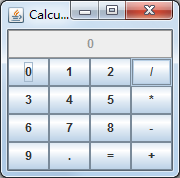
測試程式2
l 在elipse IDE中除錯執行教材486頁程式12-2,結合執行結果理解程式;
l 掌握各種文字元件的用法;
l 記錄示例程式碼閱讀理解中存在的問題與疑惑。

測試程式3
l 在elipse IDE中除錯執行教材489頁程式12-3,結合執行結果理解程式;
l 掌握複選框元件的用法;
l 記錄示例程式碼閱讀理解中存在的問題與疑惑。
普通字型: 加粗:


斜體和加粗: 斜體:

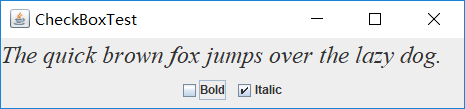
測試程式4
l 在elipse IDE中除錯執行教材491頁程式12-4,執行結果理解程式;
l 掌握單選按鈕元件的用法;
l 記錄示例程式碼閱讀理解中存在的問題與疑惑。
samll:

medium:

large:

extra large:

單選鈕,只能選中一個
測試程式5
l 在elipse IDE中除錯執行教材494頁程式12-5,結合執行結果理解程式;
l 掌握邊框的用法;
l 記錄示例程式碼閱讀理解中存在的問題與疑惑。

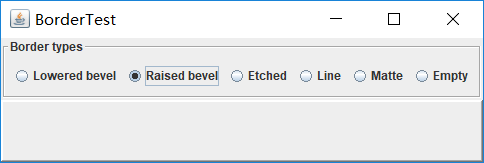



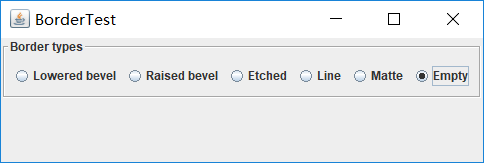
測試程式6
l 在elipse IDE中除錯執行教材498頁程式12-6,結合執行結果理解程式;
l 掌握組合框元件的用法;
l 記錄示例程式碼閱讀理解中存在的問題與疑惑。
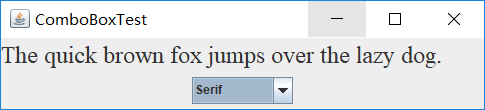




測試程式7
l 在elipse IDE中除錯執行教材501頁程式12-7,結合執行結果理解程式;
l 掌握滑動條元件的用法;
l 記錄示例程式碼閱讀理解中存在的問題與疑惑。
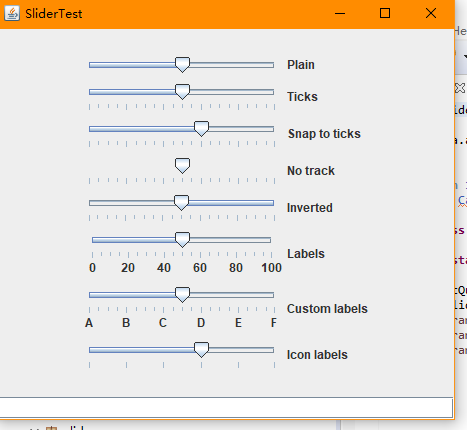
測試程式8
l 在elipse IDE中除錯執行教材512頁程式12-8,結合執行結果理解程式;
l 掌握選單的建立、選單事件監聽器、複選框和單選按鈕選單項、彈出選單以及快捷鍵和加速器的用法。
l 記錄示例程式碼閱讀理解中存在的問題與疑惑。

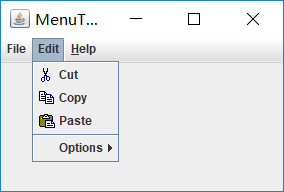

測試程式9
l 在elipse IDE中除錯執行教材517頁程式12-9,結合執行結果理解程式;
l 掌握工具欄和工具提示的用法;
l 記錄示例程式碼閱讀理解中存在的問題與疑惑。
初始:

將滑鼠放置在四個按鈕上都會有對應的提示(如圖):

測試程式10
l 在elipse IDE中除錯執行教材524頁程式12-10、12-11,結合執行結果理解程式,瞭解GridbagLayout的用法。
l 在elipse IDE中除錯執行教材533頁程式12-12,結合程式執行結果理解程式,瞭解GroupLayout的用法。
l 記錄示例程式碼閱讀理解中存在的問題與疑惑。

測試程式11
l 在elipse IDE中除錯執行教材539頁程式12-13、12-14,結合執行結果理解程式;
l 掌握定製佈局管理器的用法。
l 記錄示例程式碼閱讀理解中存在的問題與疑惑。

測試程式12
l 在elipse IDE中除錯執行教材544頁程式12-15、12-16,結合執行結果理解程式;
l 掌握選項對話方塊的用法。
l 記錄示例程式碼閱讀理解中存在的問題與疑惑。

測試程式13
l 在elipse IDE中除錯執行教材552頁程式12-17、12-18,結合執行結果理解程式;
l 掌握對話方塊的建立方法;
l 記錄示例程式碼閱讀理解中存在的問題與疑惑。

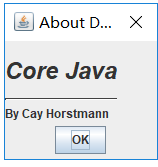
測試程式14
l 在elipse IDE中除錯執行教材556頁程式12-19、12-20,結合執行結果理解程式;
l 掌握對話方塊的資料交換用法;
l 記錄示例程式碼閱讀理解中存在的問題與疑惑。
程式碼:
package dataExchange; import java.awt.*; import javax.swing.*; /** * @version 1.34 2015-06-12 * @author Cay Horstmann */ public class DataExchangeTest { public static void main(String[] args) { EventQueue.invokeLater(() -> { JFrame frame = new DataExchangeFrame(); frame.setTitle("DataExchangeTest"); frame.setDefaultCloseOperation(JFrame.EXIT_ON_CLOSE); frame.setVisible(true); }); } }
package dataExchange; import java.awt.*; import java.awt.event.*; import javax.swing.*; /** * A frame with a menu whose File->Connect action shows a password dialog. */ public class DataExchangeFrame extends JFrame { public static final int TEXT_ROWS = 20; public static final int TEXT_COLUMNS = 40; private PasswordChooser dialog = null; private JTextArea textArea; public DataExchangeFrame() { // construct a File menu JMenuBar mbar = new JMenuBar(); setJMenuBar(mbar); JMenu fileMenu = new JMenu("File"); mbar.add(fileMenu); // add Connect and Exit menu items JMenuItem connectItem = new JMenuItem("Connect"); connectItem.addActionListener(new ConnectAction()); fileMenu.add(connectItem); // The Exit item exits the program JMenuItem exitItem = new JMenuItem("Exit"); exitItem.addActionListener(event -> System.exit(0)); fileMenu.add(exitItem); textArea = new JTextArea(TEXT_ROWS, TEXT_COLUMNS); add(new JScrollPane(textArea), BorderLayout.CENTER); pack(); } /** * The Connect action pops up the password dialog. */ private class ConnectAction implements ActionListener { public void actionPerformed(ActionEvent event) { // if first time, construct dialog if (dialog == null) dialog = new PasswordChooser(); // set default values dialog.setUser(new User("yourname", null)); // pop up dialog if (dialog.showDialog(DataExchangeFrame.this, "Connect")) { // if accepted, retrieve user input User u = dialog.getUser(); textArea.append("user name = " + u.getName() + ", password = " + (new String(u.getPassword())) + "\n"); } } } }
package dataExchange; import java.awt.BorderLayout; import java.awt.Component; import java.awt.Frame; import java.awt.GridLayout; import javax.swing.JButton; import javax.swing.JDialog; import javax.swing.JLabel; import javax.swing.JPanel; import javax.swing.JPasswordField; import javax.swing.JTextField; import javax.swing.SwingUtilities; /** * A password chooser that is shown inside a dialog */ public class PasswordChooser extends JPanel { private JTextField username; private JPasswordField password; private JButton okButton; private boolean ok; private JDialog dialog; public PasswordChooser() { setLayout(new BorderLayout()); // construct a panel with user name and password fields JPanel panel = new JPanel(); panel.setLayout(new GridLayout(2, 2)); panel.add(new JLabel("User name:")); panel.add(username = new JTextField("")); panel.add(new JLabel("Password:")); panel.add(password = new JPasswordField("")); add(panel, BorderLayout.CENTER); // create Ok and Cancel buttons that terminate the dialog okButton = new JButton("Ok"); okButton.addActionListener(event -> { ok = true; dialog.setVisible(false); }); JButton cancelButton = new JButton("Cancel"); cancelButton.addActionListener(event -> dialog.setVisible(false)); // add buttons to southern border JPanel buttonPanel = new JPanel(); buttonPanel.add(okButton); buttonPanel.add(cancelButton); add(buttonPanel, BorderLayout.SOUTH); } /** * Sets the dialog defaults. * @param u the default user information */ public void setUser(User u) { username.setText(u.getName()); } /** * Gets the dialog entries. * @return a User object whose state represents the dialog entries */ public User getUser() { return new User(username.getText(), password.getPassword()); } /** * Show the chooser panel in a dialog * @param parent a component in the owner frame or null * @param title the dialog window title */ public boolean showDialog(Component parent, String title) { ok = false; // locate the owner frame Frame owner = null; if (parent instanceof Frame) owner = (Frame) parent; else owner = (Frame) SwingUtilities.getAncestorOfClass(Frame.class, parent); // if first time, or if owner has changed, make new dialog if (dialog == null || dialog.getOwner() != owner) { dialog = new JDialog(owner, true); dialog.add(this); dialog.getRootPane().setDefaultButton(okButton); dialog.pack(); } // set title and show dialog dialog.setTitle(title); dialog.setVisible(true); return ok; } }
package dataExchange; import java.awt.BorderLayout; import java.awt.Component; import java.awt.Frame; import java.awt.GridLayout; import javax.swing.JButton; import javax.swing.JDialog; import javax.swing.JLabel; import javax.swing.JPanel; import javax.swing.JPasswordField; import javax.swing.JTextField; import javax.swing.SwingUtilities; /** * A password chooser that is shown inside a dialog */ public class PasswordChooser extends JPanel { private JTextField username; private JPasswordField password; private JButton okButton; private boolean ok; private JDialog dialog; public PasswordChooser() { setLayout(new BorderLayout()); // construct a panel with user name and password fields JPanel panel = new JPanel(); panel.setLayout(new GridLayout(2, 2)); panel.add(new JLabel("User name:")); panel.add(username = new JTextField("")); panel.add(new JLabel("Password:")); panel.add(password = new JPasswordField("")); add(panel, BorderLayout.CENTER); // create Ok and Cancel buttons that terminate the dialog okButton = new JButton("Ok"); okButton.addActionListener(event -> { ok = true; dialog.setVisible(false); }); JButton cancelButton = new JButton("Cancel"); cancelButton.addActionListener(event -> dialog.setVisible(false)); // add buttons to southern border JPanel buttonPanel = new JPanel(); buttonPanel.add(okButton); buttonPanel.add(cancelButton); add(buttonPanel, BorderLayout.SOUTH); } /** * Sets the dialog defaults. * @param u the default user information */ public void setUser(User u) { username.setText(u.getName()); } /** * Gets the dialog entries. * @return a User object whose state represents the dialog entries */ public User getUser() { return new User(username.getText(), password.getPassword()); } /** * Show the chooser panel in a dialog * @param parent a component in the owner frame or null * @param title the dialog window title */ public boolean showDialog(Component parent, String title) { ok = false; // locate the owner frame Frame owner = null; if (parent instanceof Frame) owner = (Frame) parent; else owner = (Frame) SwingUtilities.getAncestorOfClass(Frame.class, parent); // if first time, or if owner has changed, make new dialog if (dialog == null || dialog.getOwner() != owner) { dialog = new JDialog(owner, true); dialog.add(this); dialog.getRootPane().setDefaultButton(okButton); dialog.pack(); } // set title and show dialog dialog.setTitle(title); dialog.setVisible(true); return ok; } }
執行結果:
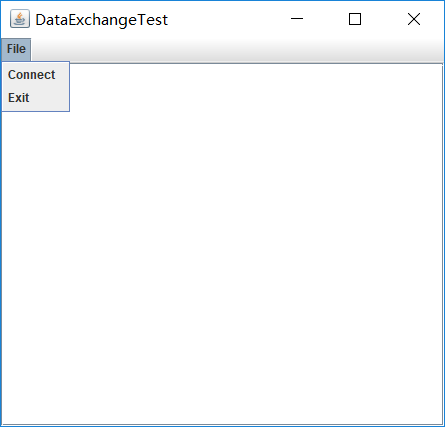
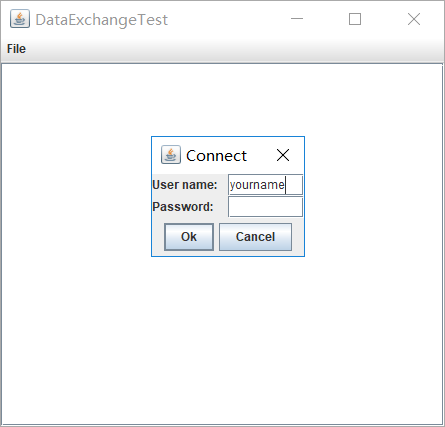
測試程式15
l 在elipse IDE中除錯執行教材564頁程式12-21、12-22、12-23,結合程式執行結果理解程式;
l 掌握檔案對話方塊的用法;
l 記錄示例程式碼閱讀理解中存在的問題與疑惑。
程式碼:
執行結果:
點選File中的Open後:

l 在elipse IDE中除錯執行教材570頁程式12-24,結合執行結果理解程式;
l 瞭解顏色選擇器的用法。
l 記錄示例程式碼閱讀理解中存在的問題與疑惑。
執行結果:
三個按鈕分別代表三種模式(詳解在書上p570),這裡選的Modal模式:
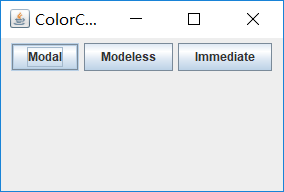
實驗2:組內討論反思本組負責程式,理解程式總體結構,梳理程式GUI設計中應用的相關元件,整理相關元件的API,對程式中元件應用的相關程式碼添加註釋。
負責程式:12-19。該程式主要是進行了資料的交換,使用對話方塊最通常的目的是獲取使用者的輸人資訊。在前面已經看到,構造對話方塊物件非常簡單;首先初始化資料,然後呼叫 set Visible(true)就會在螢幕上顯示對話方塊。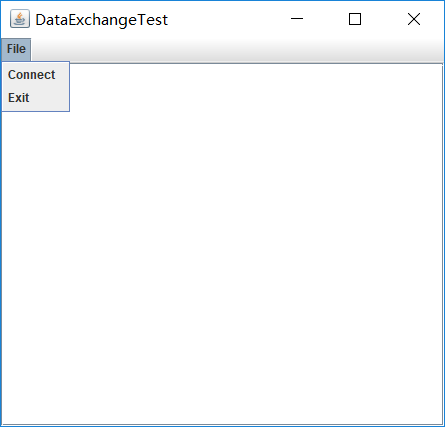 (圖1)
圖2所示的對話方塊,可以用來獲得使用者名稱和使用者密碼以便連線某些線上服務。
(圖1)
圖2所示的對話方塊,可以用來獲得使用者名稱和使用者密碼以便連線某些線上服務。
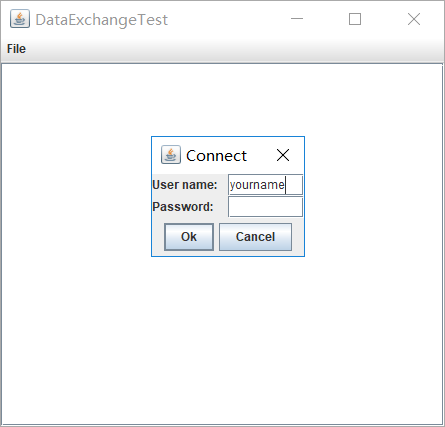 (圖2)
對話方塊應該提供設定預設資料的方法。例如,示例程式中的 Passwordchooser類提供了一個 setuser方法,用來將預設值放到下面的欄位中:
public vold setuser(User u){
username, settext(u, getname 0);
}
一但設定了預設值(如果需要)就可以呼叫 setvisible(true)讓對話方塊顯示在螢幕上。然後使用者輸入資訊,點選OK或者 Cancel按鈕。這兩個按鈕的事件處理器都會呼叫set Visible( false)終止對 set Visible(true)的呼叫。另外,使用者也可以選擇關閉對話方塊。如果沒有為對話方塊安裝視窗監聽器,就會執行預設的視窗結東操作,即對話方塊變為不可見,這也中止了對 setvisible(ue)的呼叫。 重要的問題是在使用者解除這個對話方塊之前,一直呼叫 setvisible(true)阻塞。這樣易於實現模式對話方塊。希望知道使用者是接收對話方塊,還是取消對話方塊。在示例程式碼中設定了OK標誌,在對話方塊顯示之前是 false。只有OK按鈕的事件處理器可以將它設定為tnue。這樣,就可以獲得對話方塊中的使用者輸入。
(圖2)
對話方塊應該提供設定預設資料的方法。例如,示例程式中的 Passwordchooser類提供了一個 setuser方法,用來將預設值放到下面的欄位中:
public vold setuser(User u){
username, settext(u, getname 0);
}
一但設定了預設值(如果需要)就可以呼叫 setvisible(true)讓對話方塊顯示在螢幕上。然後使用者輸入資訊,點選OK或者 Cancel按鈕。這兩個按鈕的事件處理器都會呼叫set Visible( false)終止對 set Visible(true)的呼叫。另外,使用者也可以選擇關閉對話方塊。如果沒有為對話方塊安裝視窗監聽器,就會執行預設的視窗結東操作,即對話方塊變為不可見,這也中止了對 setvisible(ue)的呼叫。 重要的問題是在使用者解除這個對話方塊之前,一直呼叫 setvisible(true)阻塞。這樣易於實現模式對話方塊。希望知道使用者是接收對話方塊,還是取消對話方塊。在示例程式碼中設定了OK標誌,在對話方塊顯示之前是 false。只有OK按鈕的事件處理器可以將它設定為tnue。這樣,就可以獲得對話方塊中的使用者輸入。
實驗3:組間協同學習:在本班課程QQ群內,各位同學對實驗1中存在的問題進行提問,提問時註明實驗1中的測試程式編號,負責對應程式的小組需及時對群內提問進行回答。
實驗總結:這次通過小組學習的方法,讓我們能夠通過討論來解決不少問題,雖然也有一些問題是通過網路搜尋才解決的,但是這種方法還是挺有效果的。還有就是感覺自己對這次的實驗內容掌握的很不好,差了很多,知識掌握得不盡如人意,導致實驗做起來問題很多,我們花費了大量的時間才完成了此次實驗,所以我們還得繼續加強學習,希望以後的小組學習當中大家能夠互相學習到更多的知識。
